- Mwandishi Abigail Brown [email protected].
- Public 2023-12-17 07:02.
- Mwisho uliobadilishwa 2025-01-24 12:25.
Unachotakiwa Kujua
- Kitendakazi cha IF kinatumika kufanya jaribio la kimantiki, yaani kama jambo fulani ni kweli au la.
- Sintaksia ya IF na hoja ni =IF(jaribio_la_mantiki, thamani_ikiwa_kweli, [thamani_kama_sivyo]).
- Kwa mfano =IF(A2>A3, "Kubwa zaidi", "Ndogo").
Makala haya yanafafanua jinsi ya kutumia chaguo la kukokotoa la IF kufanya jaribio la kimantiki katika matoleo yote ya Excel, ikiwa ni pamoja na Excel 2019 na Microsoft 365. Mifano kadhaa imebainishwa.
Jukumu la IF ni nini?
Kitendakazi cha IF katika Excel kinatumika kufanya jaribio la kimantiki. Fomula inayotumia chaguo hili la kukokotoa pia inaitwa kauli ya IF au kauli if/basi.
Fomula zote zinazotumia chaguo hili la kukokotoa zinaweza kuwa na matokeo moja kati ya mawili. Jinsi inavyofanya kazi, kama tutakavyoona katika mifano hapa chini, ni kwamba fomula imeundwa ili kujaribu ikiwa kitu ni kweli. Ikiwa ni kweli, jambo moja hufanyika, lakini ikiwa si kweli, jambo lingine hufanyika.
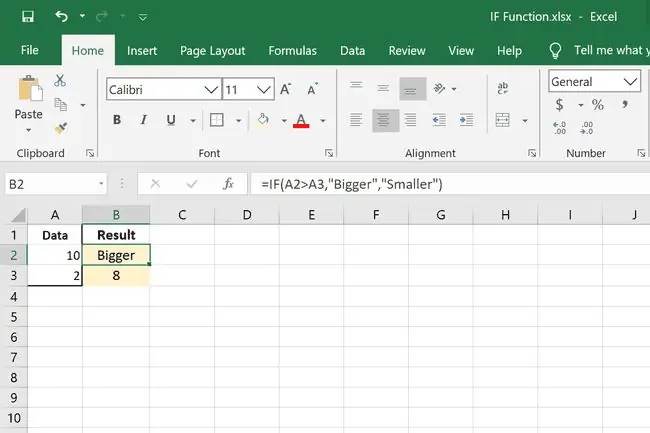
Kitendakazi cha IF ni mojawapo ya vitendaji kadhaa vya kimantiki unavyoweza kutumia katika Excel. Nyingine ni pamoja na AND, IFERROR, IFS, NOT, na OR.
Sintaksia ya Utendaji ya IF & Hoja
Kila fomula inayotumia chaguo za kukokotoa za IF ina sehemu chache kwake:
=IF(jaribio_la_mantiki, thamani_kama_kweli, [value_if_false])
- jaribio_la_mantiki: Hali unayojaribu. Inahitajika.
- thamani_kama_kweli: Nini kifanyike ikiwa mtihani_wa_mantiki ni kweli. Inahitajika.
- thamani_kama_sivyo: Nini kifanyike ikiwa mtihani_wa_mantiki ni wa uongo. Ni hiari.
Kuandika taarifa ya Excel IF ni rahisi ikiwa unaisoma kwa njia tofauti kidogo: ikiwa sehemu ya kwanza ni kweli, basi fanya jambo hili. Ikiwa sehemu ya kwanza ni ya uwongo, basi fanya jambo hili lingine badala yake.
Zingatia sheria hizi:
- Excel hurejesha FALSE ikiwa mtihani_wa_mantiki ni wa uongo na thamani_kama_sivyo imeachwa.
- Ili kurudisha maandishi kama thamani_kama_kweli au thamani_kama_sivyo, lazima yawe na manukuu, isipokuwa maneno TRUE na FALSE.
- Kitendakazi cha IF si nyeti kwa herufi.
- Excel 2010 na mpya zaidi huruhusu hadi taarifa 64 za IF kuwepo ndani ya fomula sawa. Matoleo ya zamani ya Excel yamezuiwa hadi saba.
IF Mifano ya Kazi
Hizi ni baadhi ya njia tofauti unazoweza kutumia fomula za IF katika Excel:
Andika Maandishi Kama Taarifa Ni Kweli
=IF(A2>A3, "Kubwa zaidi", "Ndogo")
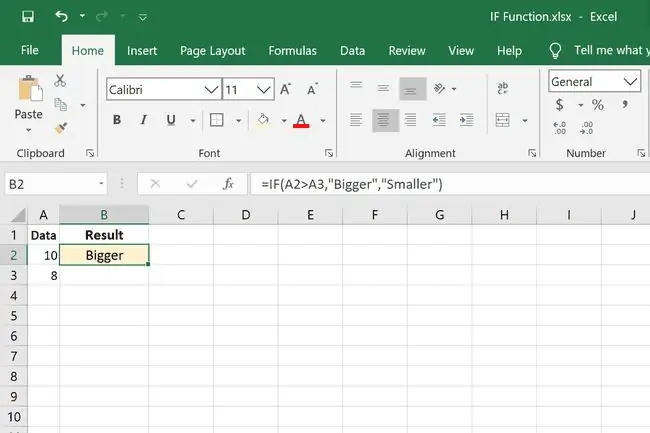
Huu ni mfano wa kimsingi kabisa wa taarifa ya IF katika Excel. Jaribio ni kuona kama A2 ni kubwa kuliko A3. Ikiwa ni, andika Kubwa, vinginevyo andika Ndogo.
Fanya Hisabati Kama Taarifa Ni Kweli
=IF(A2>A3, A2-A3)
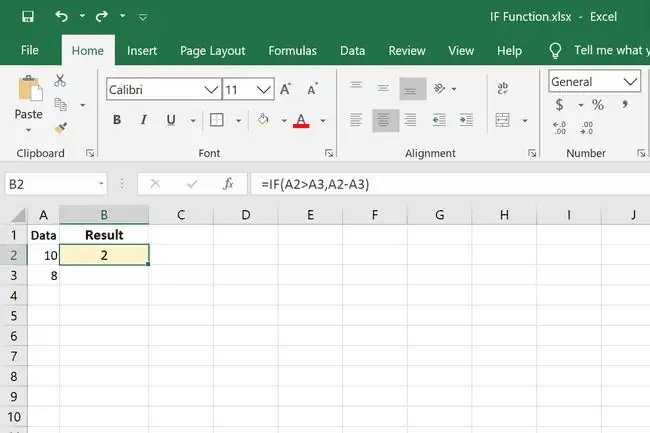
Tamko hili la IF limeandikwa kwa njia tofauti kidogo. Badala ya kuwa na thamani_kama_matokeo ya kweli kuwa neno, ni kuondoa thamani moja kutoka kwa nyingine. Kwa hivyo, ikiwa A2 kwa kweli ni kubwa kuliko A3, tofauti itakuwa matokeo. Ikiwa si kweli, kwa kuwa tumeacha sehemu ya thamani_kama_sivyo, Excel hurejesha FALSE.
Jaribu Taarifa kwa kutumia Hisabati
=IF(A2/A3=5, A2/A3, "")
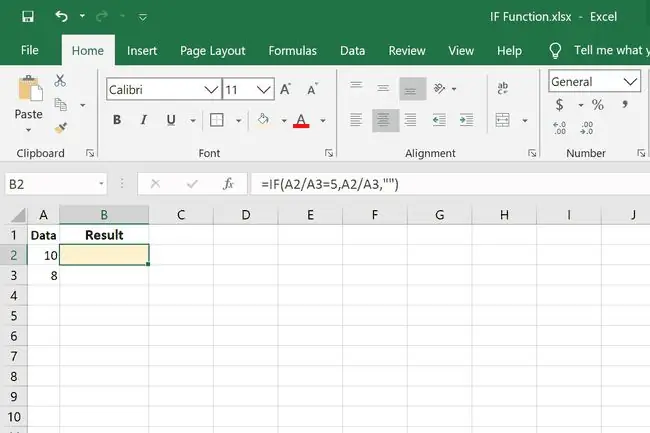
Njia nyingine ya kuandika taarifa ya IF ni kufanya hesabu ndani ya sehemu ya_jaribio_la_mantiki. Hali ya IF hapa ni A2/A3=5. Ikiwa hiyo ni kweli, basi tunafanya hesabu A2/A3. Ikiwa si sawa na 5, tunataka matokeo yasiwe chochote, kwa hivyo tunatumia nukuu mbili.
Jaribu Ikiwa Tarehe Ni Leo
=IF(A2=TODAY(), "Hii ni leo", "")
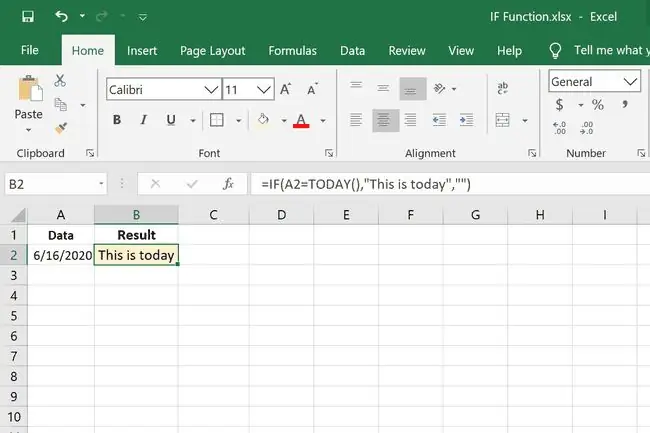
Vitendaji vingine vya Excel vinaweza kutumika ndani ya taarifa ya IF. Katika mfano huu, tunatumia chaguo za kukokotoa za TODAY ili kuangalia kama A2 ndiyo tarehe ya leo. Ikiwa ndivyo, fomula inaandika Hii ni leo, vinginevyo hakuna kitu kilichoandikwa.
Kutumia NA kwa IF Formula
=IF(E2<=TODAY(), "Sasa", "Soon")
=IF(NA(F2="Sasa",D2>=(B2-C2)), "Ndiyo", "Hapana")
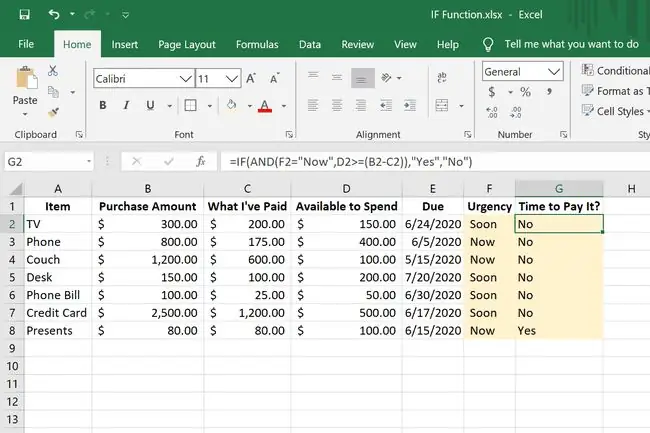
Mfano huu wa chaguo za kukokotoa za IF unahusika zaidi. Wazo hapa ni kuona ikiwa kipengee tunachodaiwa pesa kimepita, na ikiwa ndivyo, tunaona ikiwa kiasi hicho kiko kwenye bajeti yetu au la ili tuweze kuilipia. Ikiwa taarifa hizo zote mbili ni za kweli, tunaweza kuona katika Safu wima G ikiwa ni wakati wa kuzilipa.
IF(E2<=TODAY(), "Sasa", "Soon") iko kwenye safu wima ya Dharura. Inatuambia ikiwa kipengee kimepitwa na wakati au kinadaiwa leo kwa kulinganisha tarehe ya kukamilisha na tarehe ya leo. Ikiwa tarehe ya kukamilisha ni leo au wakati uliopita, Sasa imeandikwa katika Safu wima F, vinginevyo tutaandika Hivi Punde.
Tamko la pili la IF bado limeundwa kama taarifa ya IF ingawa NA inatumika ndani yake. Sehemu ya herufi nzito hapa ndipo kitendakazi cha AND kinapokaa, na kwa kuwa kiko ndani ya seti ya kwanza ya koma, ndicho tunachotumia kama logical_test:
=IF(NA(F2="Sasa", D2>=(B2-C2)), "Ndiyo", "Hapana")
Hapa imeandikwa tofauti kuonyesha kuwa ni kama kauli zingine za IF:
=KAMA(jaribu hili NA utendakazi, andika Ndiyo kama ni kweli, au andika Hapanaikiwa ni uongo)
Ndani ya kitendakazi cha AND kuna kauli mbili IF:
- F2="Sasa" ni sehemu ya fomula katika Safu wima G. Hukagua kama Sasa iko katika F2.
- D2>=(B2-C2) ina sehemu mbili: kwanza hufanya hesabu B2-C2 ili kuona ni kiasi gani tumebakiza kulipa kwenye bidhaa, na kisha hukagua bajeti inayopatikana katika D2 ili kuona kama tuna pesa za kuilipa.
Kwa hivyo, ikiwa tunadaiwa pesa sasa, na tuna pesa za kulilipa, tunaambiwa kuwa Ndiyo, ni wakati wa kulipa bidhaa hiyo.
Mifano ya Taarifa ya IF Iliyowekwa
Taarifa za IF zilizowekwa Nested ndivyo huitwa wakati zaidi ya taarifa moja ya IF imejumuishwa kwenye fomula. Usanidi unakaribia kufanana, lakini badala ya kufunga mabano mwishoni mwa seti ya kwanza, tunaweka koma na kuandika taarifa nyingine.
Kauli Mbili IF Katika Mfumo Mmoja
=IF(B2="F", "Class A", IF(B2="M", "Class B"))
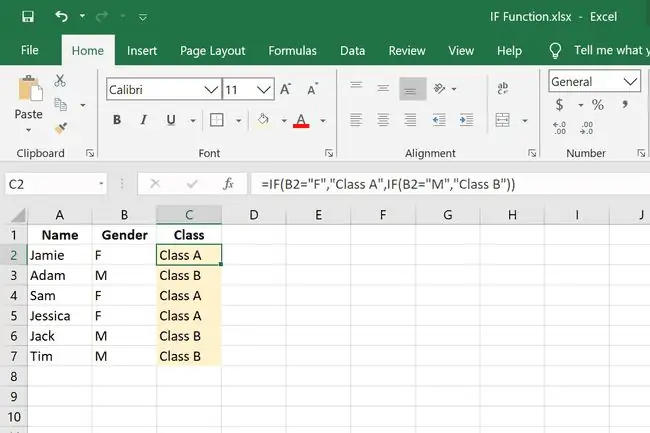
Mfano huu wa kwanza hutumika kuainisha wanafunzi kulingana na jinsia zao, ambapo wanawake wamepangiwa Darasa A na wanaume Darasa la B. Fomula hukagua F na M katika B2 na kisha kuandika Darasa A au B kulingana na taarifa. hiyo ni kweli.
Nambari ya mabano unayohitaji mwishoni mwa fomula iliyo na vitendaji vya IF vilivyowekwa ni idadi sawa ya mara IF imeandikwa. Katika mfano wetu, IF imeandikwa mara mbili, kwa hivyo tunahitaji mabano mawili mwishoni.
Kauli Tatu za IF katika Mfumo Mmoja
=IF(A2=TODAY(), "Hii ni leo", IF(A2TODAY(), "Future date")))
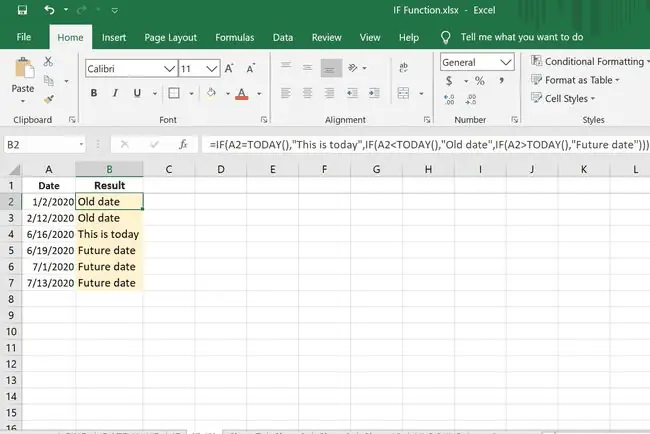
Huu hapa ni mfano wa fomula iliyo na taarifa nyingi za IF. Ni sawa na mfano wa LEO hapo juu lakini kwa jaribio moja la kimantiki:
- Seti ya kwanza hukagua kama A2 ndiyo tarehe ya leo na kurejesha Hii ni leo ikiwa ndiyo.
- Jaribio la pili ikiwa leo ni kubwa kuliko A2 ili kubaini kama A2 ni tarehe ya zamani, na kurejesha tarehe ya Zamani ikiwa ni.
- Mwishowe, kuna jaribio la kuona kama tarehe ya leo ni chini ya tarehe katika A2, na fomula itarejesha Future date kama ni.
Nakili Bei Kama Taarifa Ni Uongo
=IF(C2="Bill", "", IF(C2="Chakula", "", B2))
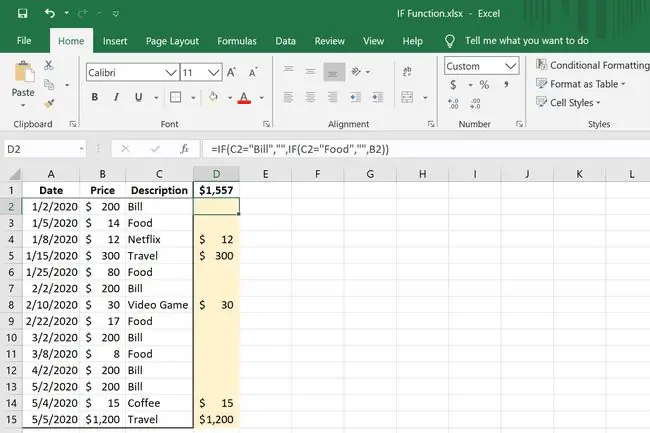
Katika mfano huu wa mwisho wa fomula ya IF iliyoorodheshwa, tunahitaji kutambua kwa haraka jumla ya kiasi cha manunuzi yote ambayo hayawi chini ya aina fulani. Tunajumlisha manunuzi yetu yote yasiyo ya lazima, na kwa orodha ndefu, hii ndiyo njia bora ya kufanya hivyo. Tumebaini kuwa maelezo yoyote ya bidhaa ambayo yanasema Bili au Chakula ni muhimu, kwa hivyo bei, katika B2, inahitaji kuonyeshwa kwa bidhaa nyingine zote.
Hiki ndicho kinachoendelea:
- C2="Bill", "": C2 ikisema Bill, acha kisanduku wazi.
- C2="Chakula", "": C2 ikisema Chakula, acha kisanduku wazi.
- B2: Iwapo mojawapo ya taarifa hizo ni za uongo, andika kilicho katika B2.
Kile fomula hii inatuacha nayo ni orodha ya bei ambazo tunaweza kuzijumlisha na chaguo la kukokotoa la SUM ili kutathmini kwa haraka ni kiasi gani cha pesa kilitumika kwa bidhaa ambazo hatukuhitaji.
Njia Rahisi zaidi ya Kuandika Taarifa za IF Zilizowekwa
Unapoendelea kukuza zaidi na zaidi katika fomula, inaweza kushindwa kudhibitiwa kwa haraka na kuwa vigumu kuihariri baadaye. Njia moja ya kufanya taarifa za IF zilizowekwa kiota kuwa rahisi kufanya kazi nazo ni kuweka mapumziko ya mstari baada ya kila taarifa, kama hii:
=
IF(A2=LEO(), "Hii ni leo",
IF(A2<TODAY(), "Tarehe ya zamani",
IF(A2IF(A2>TODAY(), "Future date")))
Ili kufanya hivi katika Excel, tunahitaji kuhariri kutoka kwa upau wa fomula:
- Chagua upau wa fomula juu ya Excel.
- Weka kipanya chini ya nafasi ya maandishi hadi kishale kibadilike kuwa mshale wa pande mbili, kisha ubofye na uburute kisanduku chini ili kutoa nafasi zaidi ya kufanyia kazi.
- Weka kishale baada ya ishara ya usawa na ubonyeze Alt+Enter (Windows) au Ctrl+Option+Enter (Mac). Hii inaweka fomula iliyosalia kwenye mstari mpya.
-
Rudia Hatua ya 3 kabla ya kila kauli ya IF ili kila mfano uwekwe kwenye mstari wake.

Image






